

بقلم Gina Barrow, ، آخر تحديث: November 3, 2021
لقد فقدت الموقع الذي زرته قبل أيام قليلة والذي أحتاجه لمشروعي الجديد ، هل هناك طريقة كيفية التحقق من سجل التصفح على iPhone؟ شكر!
يلعب سجل التصفح دورًا مهمًا في استخدام هاتفك. إنه يتتبع جميع مواقع الويب التي قمت بزيارتها خاصةً عندما لم تقم بوضع إشارة مرجعية على الموقع.
يجمع Safari ذاكرة التخزين المؤقت لموقعك وملفات تعريف الارتباط وسجل التصفح حتى تتمكن من تتبع آثار أقدامك في حال احتجت إليها في المستقبل.
اليوم ، دعنا نتعلم كيفية التحقق من سجل التصفح على أجهزة iPhone في متصفحين رئيسيين ، Safari و Google Chrome.
الجزء 1. 2 طرق حول كيفية التحقق من محفوظات استعراض Safari على iPhone الجزء 2. كيفية التحقق من سجل تصفح Google Chrome على iPhoneالجزء 3. كيفية استرداد سجل المتصفح القديم على iPhoneالجزء 4. كيفية إدارة محفوظات الاستعراض الخاصة بك بكفاءةالجزء 5. ملخص
سواء كنت ترغب في العودة إلى موقع معين قمت بزيارته قبل يومين أو ربما قبل شهر ، سيساعدك سجل التصفح الخاص بك على استعادة هذه الصفحات في أي وقت من الأوقات. في بعض الأحيان ، عندما نسمع عن سجل التصفح ، فإن أول ما يتبادر إلى الذهن هو مقدار مساحة هذه الميزة وربما تتساءل أيضًا كيفية تحرير بعض مساحة التخزين.
ومع ذلك ، خلال أوقات مثل هذه ، فإنك تميل إلى تقدير تاريخك وحتى تشكر جهاز iPhone الخاص بك للقيام بهذه السجلات.
هناك طريقتان يمكنك القيام بهما للتحقق من محفوظات الاستعراض على ملف سفاري. اتبع هذه الخطوات:
إذا كنت ترغب في مسح محفوظات الاستعراض بعد ذلك مباشرة ، يمكنك النقر فوق إزالة جميع بيانات موقع الويب.
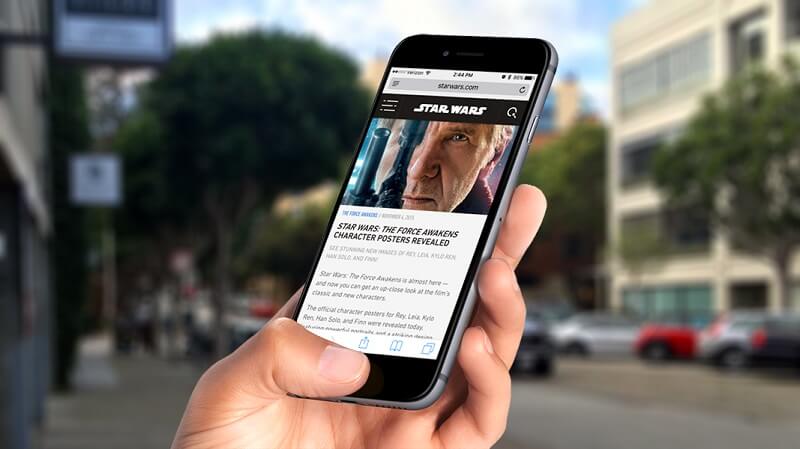
في قائمة السجل نفسها ، انقر فوق رمز الساعة وانقر فوق مسح لحذف كل محفوظات الاستعراض في تطبيق Safari.
إذا كنت قد استخدمت ملف جوجل كروم متصفح على الموقع الذي كنت تبحث عنه ، ثم يمكنك أيضًا العثور عليه من سجل التصفح الخاص به.
راجع هذا الدليل حول كيفية التحقق من سجل تصفح Google Chrome على iPhone:
في نفس الصفحة ، يمكنك أيضًا مسح بيانات التصفح الخاصة بك للتخلص من المواقع القديمة الأخرى التي قمت بزيارتها سابقًا.
لسوء الحظ ، إذا تمت زيارة موقع الويب الذي تبحث عنه في الأشهر القليلة الماضية أو نحو ذلك ، فقد يكون من الصعب استعادته وتستغرق وقتًا طويلاً. يزداد الأمر سوءًا عندما تقوم بالفعل بمسح بيانات التصفح على جهاز iPhone الخاص بك.
على الرغم من أنه يبدو مستحيلًا ، إلا أنه لا يزال بإمكانك استعادة سجل التصفح على جهاز iPhone الخاص بك بمساعدة أداة خارجية.
دائرة الرقابة الداخلية لاستعادة البيانات
استرجع الصور ومقاطع الفيديو وجهات الاتصال والرسائل وسجلات المكالمات وبيانات WhatsApp والمزيد.
استرجع البيانات من iPhone و iTunes و iCloud.
متوافق مع أحدث أجهزة iPhone و iOS.
تحميل مجانا
تحميل مجانا

أفضل أداة لاستخدامها هي FoneDog iOS Data Recovery. يمنحك هذا البرنامج الاحترافي الفرصة لإعادة المحتوى المفقود أو المحذوف على جهاز iPhone الخاص بك.
يمكن أن تكون جهات الاتصال والرسائل والبريد الإلكتروني والصور ومقاطع الفيديو ورسائل WhatsApp وتاريخ Safari و Safari Bookmarks و messenger والمذكرات والمزيد.
FoneDog iOS Data Recovery يستعيد الملفات في مواقف وشروط مختلفة مثل:
يأتي البرنامج أيضًا بثلاث طرق استرداد:

يمكنك استخدام أي من الطرق بدلاً من ذلك لاستعادة المحتوى المحذوف. لمعرفة كيفية استرداد محفوظات الاستعراض القديمة على iPhone ، تحقق من ذلك:
بمجرد الانتهاء ، يمكنك فصل جهاز iPhone الخاص بك بأمان عن جهاز الكمبيوتر وفتح Safari والعثور على الموقع في السجل الخاص بك.
يخزن جهاز iPhone الخاص بك الكثير من المعلومات الحساسة بما في ذلك التفاصيل الشخصية الخاصة بك. يصبح أكثر هشاشة عند استكشاف مواقع الويب. لفك تشويش جهازك من هواة الفضاء، يمكنك إدارتها من إعدادات Safari نفسها. إليك الطريقة:
تعد بيانات التصفح مفيدة عندما تحتاج إلى العودة إلى بعض المواقع المهمة التي عملت عليها سابقًا. يجمع كل متصفح نستخدمه معلومات مثل محفوظات الموقع وملفات تعريف الارتباط وذاكرة التخزين المؤقت.
على الرغم من أن هذه البيانات مفيدة ، إلا أنها قد تكون عرضة لسرقة الهوية كما هو الحال عند حفظ رقم بطاقتك الائتمانية أو كلمة مرور بريدك الإلكتروني. لهذا السبب ، إذا كنت قد لاحظت ، فإن معظم المرشدين التقنيين يوصون بأن تجعل من عادة مسح مثل هذه المعلومات ، بصرف النظر عن الحفاظ على هاتفك محسنًا.
ومع ذلك ، إذا كنت بحاجة إلى استعادة محفوظات الاستعراض المحذوفة ، فأنت بحاجة إلى مساعدة من برنامج استرداد موثوق به تابع لجهة خارجية. هذا هو المكان برنامج FoneDog iOS Data Recovery يأتي. إنه يتميز بقائمة كاملة من ملفات iOS التي يمكنك استردادها من جهات الاتصال إلى محفوظات الاستعراض والصور وحتى مرفقات البريد الإلكتروني.
كل ما عليك القيام به هو الاحتفاظ بهذا البرنامج في متناول يدك على جهاز الكمبيوتر الخاص بك لأنك قد لا تعرف متى تحتاج إليه. هل جربت طرقًا أخرى ل كيفية التحقق من سجل التصفح على iPhone؟ دعنا نعرف!
الناس اقرأ أيضاكيفية استرداد / استرداد الرسائل النصية المحذوفة على iPhoneكيفية استرداد الصور المحذوفة من iPhone 11 / XS / XR / X / 8
اترك تعليقا
تعليق
دائرة الرقابة الداخلية لاستعادة البيانات
طرق لاستعادة البيانات المحذوفة من اي فون أو آي باد3
تحميل مجانا تحميل مجانامقالات ساخنة
/
مثير للانتباهممل
/
بسيطصعبة
:شكرا لك! إليك اختياراتك
Excellent
:تقييم 4.4 / 5 (مرتكز على 108 التقييمات)